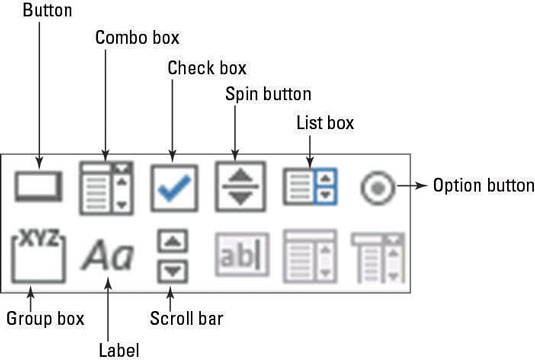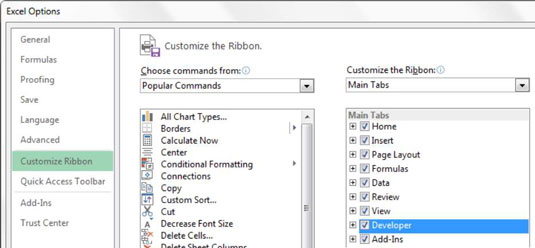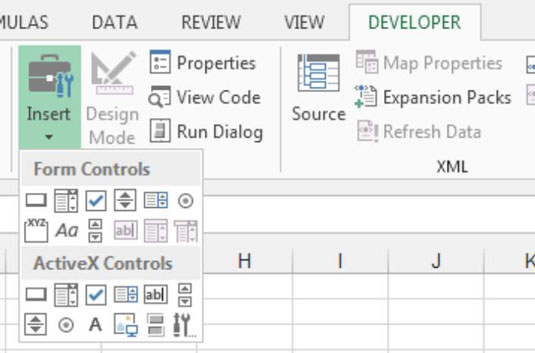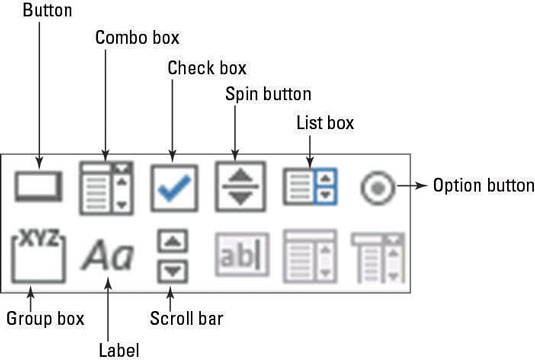Az Excel az Űrlapvezérlőknek nevezett vezérlőket kínál, amelyeket kifejezetten a felhasználói felület elemeinek irányítópultokhoz és jelentésekhez való hozzáadására terveztek. Miután elhelyezett egy űrlapvezérlőt egy munkalapon, beállíthatja egy adott feladat végrehajtására.
Az Excel űrlapvezérlői a Fejlesztő lapon találhatók, amely eredetileg el van rejtve az Excel 2013-ban. A Fejlesztő lap engedélyezéséhez kövesse az alábbi lépéseket:
Lépjen a Szalagra, és kattintson a Fájl gombra.
Az Excel beállításai párbeszédpanel megnyitásához kattintson a Beállítások gombra.
Kattintson a Szalag testreszabása gombra.
A jobb oldali listamezőben láthatja az összes elérhető lapot.
Jelölje be a Fejlesztő lap melletti jelölőnégyzetet, amint az ezen az ábrán látható.
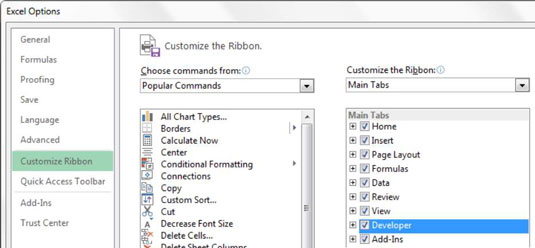
Kattintson az OK gombra.
Most kattintson a Fejlesztő fülre, és válassza a Beszúrás parancsot az alábbi ábrán látható módon. Itt két vezérlőkészlet található: Űrlapvezérlők és ActiveX-vezérlők. Az űrlapvezérlőket kifejezetten a táblázatokban való használatra tervezték, míg az ActiveX-vezérlőket általában az Excel UserForms-ban használják. Mivel az űrlapvezérlők kevesebb többletköltséget igényelnek, és sokkal könnyebben konfigurálhatók, mint ActiveX-társaik, általában az űrlapvezérlőket kell használni.
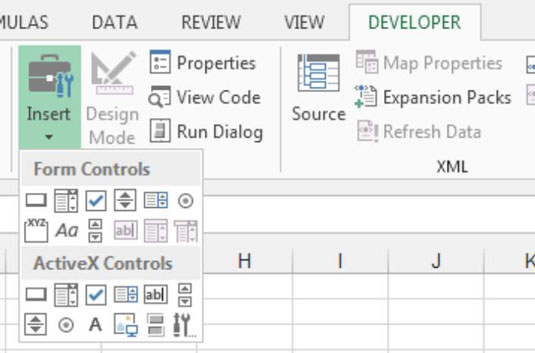
Íme a kilenc űrlapvezérlő, amelyeket közvetlenül hozzáadhat egy munkalaphoz, ahogy az a következő ábrán látható:
-
Gomb: végrehajt egy hozzárendelt makrót, amikor a felhasználó rákattint a gombra.
-
Kombinált doboz: A felhasználó számára a lehetőségek bővíthető listáját kínálja, amelyek közül választhat.
-
Jelölőnégyzet: Mechanizmust biztosít a kijelölés/kijelölés megszüntetése forgatókönyvéhez. Ha kiválasztja, egy True értéket ad vissza. Ellenkező esetben False értéket ad vissza.
-
Pörgetés gomb: Lehetővé teszi a felhasználó számára, hogy egyszerűen növelje vagy csökkentse az értéket a fel és le nyilakra kattintva.
-
Listadoboz: A felhasználó számára egy listát ad, amelyből választhat.
-
Opció gomb: Lehetővé teszi a felhasználó számára, hogy egyszerre két vagy több opció között váltson. Az egyik lehetőség kiválasztása automatikusan törli a többi opciót.
-
Gördítősáv: Lehetővé teszi a felhasználó számára, hogy egy értékre vagy pozícióra görgessen egy csúszó lépték segítségével, amely az egér kattintásával és húzásával mozgatható.
-
Címke: Lehetővé teszi szöveges címkék hozzáadását a munkalaphoz. A címkéhez makrót is rendelhet, hatékonyan használva gombként.
-
Csoportdoboz: Általában kozmetikai célokra használják, ez a vezérlő más vezérlőelemek csoportjainak tárolójaként szolgál.